Win11麦克风显示未插上怎么办 Win11麦克风显示未插上解决方法
更新日期:2023-02-27 16:14:53来源:互联网
Win11麦克风显示未插上怎么办?Win11麦克风显示未插上解决方法是什么?最近有很多小伙伴在使用win11系统的时候,发现麦克风显示未插上,不知道怎么去解决。首先打开系统的开始菜单,接着选择其中的控制面板选项,然后点击硬件和声音来进行修改就可以了。接下来本站就带大家来详细了解一下Win11麦克风显示未插上怎么办。
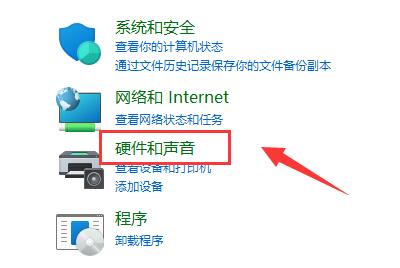
Win11麦克风显示未插上解决方法:
方法一:
1、点击下方任务栏中的开始,在上方搜索框中输入"控制面板"打开。
2、在打开的窗口界面中,点击"硬件和声音"选项。
3、接着点击"Realtek高清晰音频管理器"。
4、然后点击右上角的"设备高级设置"选项。
5、最后在弹出的窗口中将"使前部和后部输出设备同时播放两种不同的音频流"取消勾选,点击确定保存就可以了。
方法二:
也有可能是麦克风没有连接好,将其拔出来重新插入看能否解决。
猜你喜欢的教程
深山红叶U盘工具
深山红叶WinPE
常见问题
- todesk远程开机怎么设置 todesk远程开机教程
- 应用程序无法正常启动0x0000142怎么办 0x0000142错误代码解决办法
- 网速怎么看快慢k/s,b/s是什么意思 网速怎么看快慢k/s,b/s哪个快
- 笔记本声卡驱动怎么更新 笔记本声卡驱动更新方法
- 无法创建目录或文件怎么解决 无法创建目录或文件解决办法
- 8g内存虚拟内存怎么设置最好 8g内存最佳设置虚拟内存
- 初始化电脑时出现问题怎么办 初始化电脑时出现问题解决方法
- 电脑桌面偶尔自动刷新怎么回事 电脑桌面偶尔自动刷新解决方法
- 8g的虚拟内存设置多少 8g的虚拟内存最佳设置方法
- word背景图片大小不合适怎么调整 word背景图片大小不合适调整方法
-
2 HF高级客户端
-
3 114啦浏览器
-
9 工资管理系统
-
10 360驱动大师网卡版

